Sabit diske erişim nasıl geri kazanılır, sabit disk açılamaması hatası nasıl düzeltilir

Bu yazımızda, sabit diskiniz bozulduğunda ona nasıl yeniden erişebileceğinizi anlatacağız. Haydi gelin birlikte izleyelim!
Ekran kaydı, çeşitli senaryolarda oldukça faydalı olabilir. Bir arkadaşınıza yardımcı olmak için bir nasıl yapılır videosu çekmek veya daha fazla çözüm için bir Windows uygulamasının beklenmeyen davranışını kaydetmek isteyebilirsiniz. Özellikle burada WebTech360'ta bizim için çok değerli ve etkili bir araçtır. Neyse ki, Windows bunun için dahili bir ekran kayıt aracıyla birlikte gelir. Xbox Oyun çubuğu, video yakalama, çevrimiçi oyun yayınlama, ekran görüntüsü alma ve Xbox uygulamasına tek bir tıklamayla erişme gibi özelliklerle oyun topluluğu düşünülerek geliştirildi. Bu yazıda, Windows 11'de ekranınızı nasıl kaydedeceğinizi keşfedeceğiz.
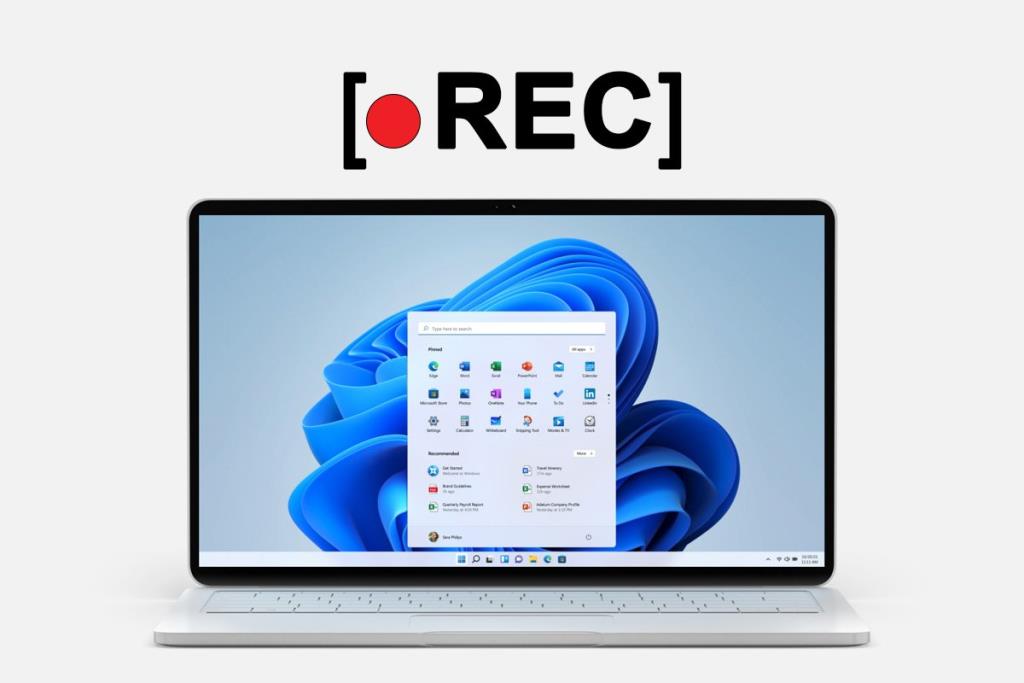
İçindekiler
Ekranınızı kaydetme özelliği sunan yerleşik Oyun Çubuğu varsayılan olarak etkindir. Ancak, yalnızca belirli bir uygulamayı kaydetmek için kullanabilirsiniz.
1. Kaydetmek istediğiniz Uygulamayı açın .
2. Xbox Game Bar'ı açmak için Windows + G tuşlarına aynı anda basın .
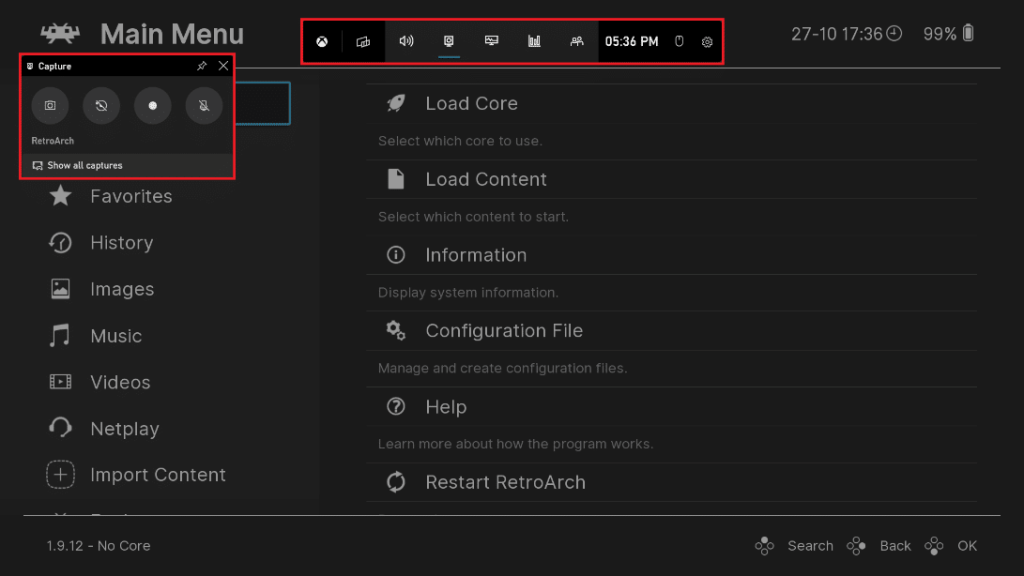
3. Ekranın üst kısmındaki Yakala simgesine tıklayın .

4. Yakalama araç çubuğunda, gerektiğinde Açmak veya Kapatmak için Mikrofon simgesine tıklayın .
Not: Alternatif olarak, mikrofonu açıp kapatmak için Windows + Alt + M tuşlarına birlikte basın.
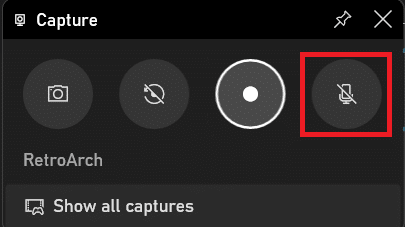
5. Şimdi, tıklayın Başlat kayıt içinde Yakalama araç çubuğu.
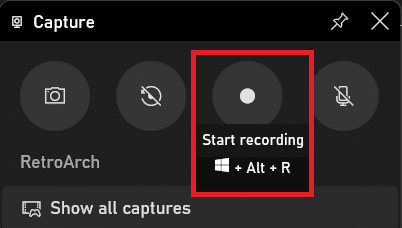
6. Kaydı durdurmak için tekrar Kayıt düğmesine tıklayın .
Not : Kaydı başlatmak/durdurmak için klavye kısayolu Windows + Alt + R tuşlarıdır.
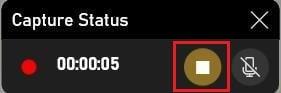
Başkalarıyla paylaşmak için ekranınızı Windows 11'de bu şekilde kaydedebilirsiniz.
Ayrıca Okuyun : Windows 11'de İnternet Hızı Nasıl Artırılır
Artık ekranınızı Windows 11'de nasıl kaydedeceğinizi bildiğinize göre, onları da görüntülemeniz gerekecek.
Ekran kaydını kapattığınızda, ekranın sağ tarafında şunu belirten bir başlık belirecektir: Oyun klibi kaydedildi. Tüm ekran kayıtlarının ve ekran görüntülerinin bir listesini görmek için, vurgulandığı gibi üzerine tıklayın.
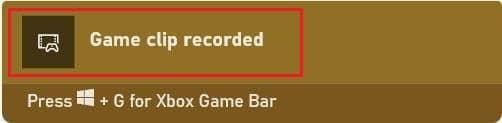
1. Windows + G tuşlarına birlikte basarak Xbox Oyun Çubuğunu başlatın .
2. Oyun Çubuğunun Galeri görünümüne girmek için Yakalama araç çubuğundaki Tüm yakalamaları göster seçeneğine tıklayın .

3. Burada, aşağıda gösterildiği gibi Oynat simgesine tıklayarak Galeri görünümünde ekran kaydını önizleyebilirsiniz .
Not: değiştirebilirsiniz.NEWLINENEWLINEAşağıdaki Hacim videonun ve / veya dökme vurgulanan seçenekleri kullanarak, başka bir cihaza.
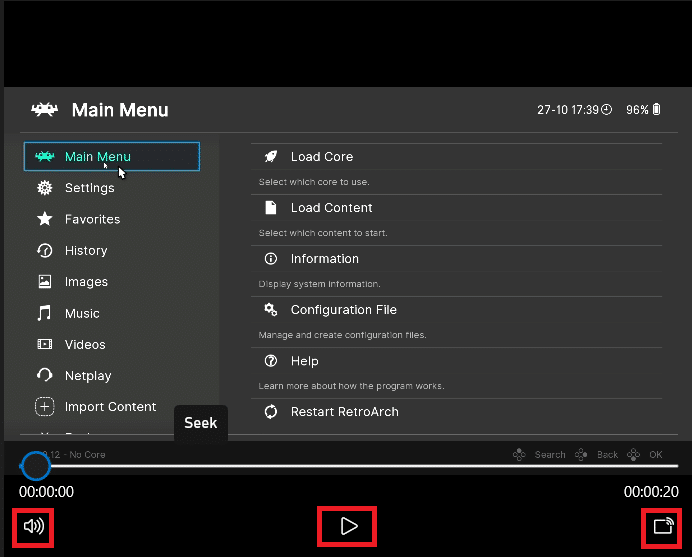
Ayrıca Okuyun : Windows 11'de DNS Sunucusu Nasıl Değiştirilir
Kaydedilmiş videoları düzenleme adımları şunlardır:
1. Daha önce olduğu gibi Xbox oyun çubuğu > Yakalamalar > Tüm Yakalamaları Göster'e gidin .

2. Kaydedilmiş videonuzu seçin . Gibi bilgiler Uygulama adı , Kaydın tarihi ve Dosya boyutu sağ bölmede gösterilir.
3. Vurgulanmış olarak gösterilen Düzenle simgesine tıklayın ve Kaydın Adını yeniden adlandırın .

Not: Ayrıca Galeri penceresinde şunları yapabilirsiniz:
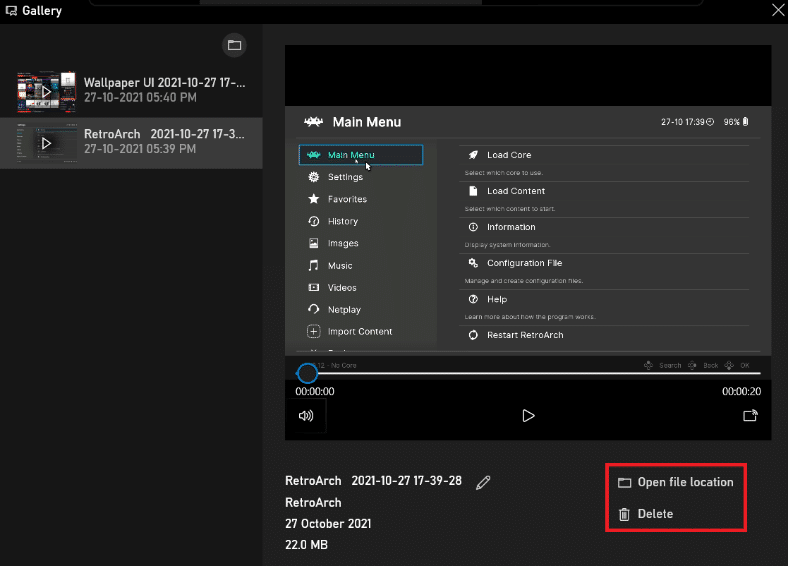
Tavsiye edilen:
Windows 11'de ekranınızı nasıl kaydedeceğinizi öğrenebileceğinizi umuyoruz . Ayrıca, artık Ekran kayıtlarını nasıl görüntüleyeceğinizi, düzenleyeceğinizi veya sileceğinizi de bilmelisiniz. Önerilerinizi ve sorularınızı aşağıdaki yorum bölümüne yazın. Sizden haber almak isteriz!
Bu yazımızda, sabit diskiniz bozulduğunda ona nasıl yeniden erişebileceğinizi anlatacağız. Haydi gelin birlikte izleyelim!
İlk bakışta AirPods, diğer gerçek kablosuz kulaklıklara benziyor. Ancak birkaç az bilinen özelliği keşfedilince her şey değişti.
Apple, yepyeni buzlu cam tasarımı, daha akıllı deneyimler ve bilindik uygulamalarda iyileştirmeler içeren büyük bir güncelleme olan iOS 26'yı tanıttı.
Öğrencilerin çalışmaları için belirli bir dizüstü bilgisayara ihtiyaçları vardır. Bu dizüstü bilgisayar, seçtikleri bölümde iyi performans gösterecek kadar güçlü olmasının yanı sıra, tüm gün yanınızda taşıyabileceğiniz kadar kompakt ve hafif olmalıdır.
Windows 10'a yazıcı eklemek basittir, ancak kablolu cihazlar için süreç kablosuz cihazlardan farklı olacaktır.
Bildiğiniz gibi RAM, bir bilgisayarda çok önemli bir donanım parçasıdır; verileri işlemek için bellek görevi görür ve bir dizüstü bilgisayarın veya masaüstü bilgisayarın hızını belirleyen faktördür. Aşağıdaki makalede, WebTech360, Windows'ta yazılım kullanarak RAM hatalarını kontrol etmenin bazı yollarını anlatacaktır.
Akıllı televizyonlar gerçekten dünyayı kasıp kavurdu. Teknolojinin sunduğu pek çok harika özellik ve internet bağlantısı, televizyon izleme şeklimizi değiştirdi.
Buzdolapları evlerde sıkça kullanılan cihazlardır. Buzdolapları genellikle 2 bölmeden oluşur, soğutucu bölme geniştir ve kullanıcı her açtığında otomatik olarak yanan bir ışığa sahiptir, dondurucu bölme ise dardır ve hiç ışığı yoktur.
Wi-Fi ağları, yönlendiriciler, bant genişliği ve parazitlerin yanı sıra birçok faktörden etkilenir; ancak ağınızı güçlendirmenin bazı akıllı yolları vardır.
Telefonunuzda kararlı iOS 16'ya geri dönmek istiyorsanız, iOS 17'yi kaldırma ve iOS 17'den 16'ya geri dönme konusunda temel kılavuzu burada bulabilirsiniz.
Yoğurt harika bir besindir. Her gün yoğurt yemek faydalı mıdır? Her gün yoğurt yediğinizde vücudunuzda nasıl değişiklikler olur? Hadi birlikte öğrenelim!
Bu yazıda en besleyici pirinç türleri ve seçtiğiniz pirincin sağlık yararlarından nasıl en iyi şekilde yararlanabileceğiniz ele alınıyor.
Uyku düzeninizi ve uyku vakti rutininizi oluşturmak, çalar saatinizi değiştirmek ve beslenmenizi buna göre ayarlamak, daha iyi uyumanıza ve sabahları zamanında uyanmanıza yardımcı olabilecek önlemlerden birkaçıdır.
Kiralayın Lütfen! Landlord Sim, iOS ve Android'de oynanabilen bir simülasyon mobil oyunudur. Bir apartman kompleksinin ev sahibi olarak oynayacak ve dairenizin içini iyileştirme ve kiracılar için hazır hale getirme amacıyla bir daireyi kiralamaya başlayacaksınız.
Bathroom Tower Defense Roblox oyun kodunu alın ve heyecan verici ödüller için kullanın. Daha yüksek hasara sahip kuleleri yükseltmenize veya kilidini açmanıza yardımcı olacaklar.













